「インストールガイド」を編集中
提供: baserCMS公式ガイド
警告: ログインしていません。
編集すると、IPアドレスがこのページの編集履歴に記録されます。この編集を取り消せます。
下記の差分を確認して、本当に取り消していいか検証してください。よろしければ変更を保存して取り消しを完了してください。
| 最新版 | 編集中の文章 | ||
| 行1: | 行1: | ||
<metadesc>baserCMSのインストール方法です。</metadesc> | <metadesc>baserCMSのインストール方法です。</metadesc> | ||
| − | + | baserCMSのインストールは簡単です。このページでは事前準備とインストール完了までの流れについて説明しています。 | |
| − | == | + | == 動作環境 == |
| − | 最新の動作環境は公式サイトの[ | + | 最新の動作環境は公式サイトの[http://basercms.net/about/system システム要件]をご覧ください。 |
| − | + | インストールを始める前に「[[レンタルサーバー毎の設定]]」をご確認ください。現時点で解決済みの古い情報がある可能性もありますので、何か問題が発生した時点で対応してください。 | |
| − | + | [WordPressとの共存] | |
| − | + | ||
| − | + | ||
| − | + | ||
== baserCMSのダウンロード == | == baserCMSのダウンロード == | ||
baserCMSは公式サイトまたはgitHubからダウンロードできます。通常は公式サイトよりダウンロードします。 | baserCMSは公式サイトまたはgitHubからダウンロードできます。通常は公式サイトよりダウンロードします。 | ||
| − | + | *[https://basercms.net baserCMS公式サイト] -上部メニュー「ダウンロード」「コアダウンロード」よりダウンロードできます。 | |
| − | *[https://basercms.net | + | *[https://github.com/basercms/basercms gitHub] -gitHub baserCMSのリポジトリ |
| − | *[https://github.com/basercms/basercms gitHub | + | |
== サーバーへのアップロード == | == サーバーへのアップロード == | ||
| − | * | + | * FTPなどを使って、ファイル一式を全てWEBサーバーの任意のフォルダにアップロードします。 |
<small>※ baserCMSはサブフォルダでも動作可能です。</small> | <small>※ baserCMSはサブフォルダでも動作可能です。</small> | ||
| 行27: | 行23: | ||
== インストールの開始 == | == インストールの開始 == | ||
| − | + | baserCMSを、https://example.com/ としてインストールするものとして説明します。 | |
<span style="color:red;">インストールを開始します。</span> | <span style="color:red;">インストールを開始します。</span> | ||
| 行33: | 行29: | ||
[[ファイル:install1.png]] | [[ファイル:install1.png]] | ||
| − | * https://example.com/ | + | * ブラウザでbaserCMSを設置したフォルダのトップページにアクセスするとインストールページが表示されます。<br /> (例) https://example.com/ |
| − | * | + | * まずは、説明文をよく読んで「次のステップ」をクリックするとステップ2のページに進みます。 |
## ステップ2 | ## ステップ2 | ||
| 行42: | 行38: | ||
[[ファイル:install2.png]] | [[ファイル:install2.png]] | ||
| − | * | + | * ステップ2のページが表示される際、サーバーの環境を自動的に調査しその結果が表示されます。 |
* 基本必須条件を全て満たせばインストールの準備は完了です。満たしていない箇所を一つずつ解消していきます。<br /> | * 基本必須条件を全て満たせばインストールの準備は完了です。満たしていない箇所を一つずつ解消していきます。<br /> | ||
<small>※ 各ディレクトリの書き込み権限は、707 (サーバーによっては777)に設定します。</small> | <small>※ 各ディレクトリの書き込み権限は、707 (サーバーによっては777)に設定します。</small> | ||
* **<span style="color:red;">基本必須条件の全ての項目を満たすまで</span>**、「再チェック」ボタンをクリックして再チェックを行います。 | * **<span style="color:red;">基本必須条件の全ての項目を満たすまで</span>**、「再チェック」ボタンをクリックして再チェックを行います。 | ||
* 基本必須条件の全ての項目を満たした時点で、「次のステップへ」というボタンが表示されます。 | * 基本必須条件の全ての項目を満たした時点で、「次のステップへ」というボタンが表示されます。 | ||
| − | * | + | * 「次のステップへ」をクリックするとステップ3のページに進みます。 |
## ステップ3 | ## ステップ3 | ||
| 行55: | 行51: | ||
[[ファイル:install3.png]] | [[ファイル:install3.png]] | ||
| − | * MySQL・PostgreSQL・SQLite3 | + | * MySQL・PostgreSQL・SQLite3 の3つから選択できます。最も普及していてネット上の情報が充実しているのはMySQL、タイトな運用が求められる業務システムなどで支持されているのはPostgreSQL、事前の準備やユーザ名・パスワードなどの設定が不要で初心者でも手軽に扱えるのはSQLiteです。 |
* MySQL、PostgreSQLを選択した場合には、ホスト名、ユーザー名、パスワード、データベース名の情報を入力し接続テストを行います。<br /> すでに他のアプリケーションで利用しているデータベースを利用する場合には、プレフィックス文字列を指定すれば共存できます<br /> | * MySQL、PostgreSQLを選択した場合には、ホスト名、ユーザー名、パスワード、データベース名の情報を入力し接続テストを行います。<br /> すでに他のアプリケーションで利用しているデータベースを利用する場合には、プレフィックス文字列を指定すれば共存できます<br /> | ||
* MySQL、PostgreSQLを選択した場合には、事前にデータベースの準備を行っておく必要があります。 | * MySQL、PostgreSQLを選択した場合には、事前にデータベースの準備を行っておく必要があります。 | ||
| − | * | + | * 「次のステップへ」をクリックするとデータベースを初期化して、ステップ4のページに進みます。 |
## ステップ4 | ## ステップ4 | ||
| 行68: | 行64: | ||
| − | * | + | * 管理用のEメールや、管理画面にログインする為の、管理者名、パスワードを入力します。<br /> |
<small>※ 管理者名、パスワードは半角アルファベットと数字の組み合わせで入力して下さい。</small> | <small>※ 管理者名、パスワードは半角アルファベットと数字の組み合わせで入力して下さい。</small> | ||
| − | * | + | * 「完了」をクリックするとインストールは完了です。インストール完了ページに進みます。 |
## インストール完了 | ## インストール完了 | ||
| 行80: | 行76: | ||
[[ファイル:install5.png]] | [[ファイル:install5.png]] | ||
| − | * | + | * これでインストールは完了です。お疲れさまでした。<br /> まずは、正常にインストールされているか、トップページや管理者ページの確認を行いましょう。 |
| − | + | ||
| − | + | ||
## インストール完了後 | ## インストール完了後 | ||
| 行95: | 行89: | ||
### 手動でスマートURLを設定する | ### 手動でスマートURLを設定する | ||
| − | + | 短かい「パターン1」が望ましいですが、サーバー環境によっては、「パターン2」だけしか利用できない場合もあります。<br /> 「パターン1」を利用するには、 WEBサーバーに「Rewrite」というモジュールがインストールされていて、 .htaccess という設定ファイルが利用できる事が前提となります。 | |
<small>※ほとんどのレンタルサーバーでは上記条件を満たしていますが、稀に満たしていないサーバーもあります。</small> | <small>※ほとんどのレンタルサーバーでは上記条件を満たしていますが、稀に満たしていないサーバーもあります。</small> | ||
| − | + | 管理システムよりのスマートURL設定がうまくいかない場合は、手作業で設定する事もできます。<br /> 詳しくは、[スマートURLについて][11] を参考にしてください。 | |
[11]: http://wiki.basercms.net/%E3%82%B9%E3%83%9E%E3%83%BC%E3%83%88URL | [11]: http://wiki.basercms.net/%E3%82%B9%E3%83%9E%E3%83%BC%E3%83%88URL | ||
| − | [[ | + | |
| − | + | === トラブルシューティング === | |
| + | インストール時によくあるトラブルをまとめています。 | ||
| + | |||
| + | ==== エラーメッセージが出る ==== | ||
| + | インストールを開始しようとしたら、以下の様なエラーメッセージが複数出て、先へ進まない事があります。 | ||
| + | |||
| + | <pre> | ||
| + | Deprecated: Assigning the return value of new by reference is deprecated in ****\basercms\cake\libs\*****.php on line *** | ||
| + | </pre> | ||
| + | |||
| + | PHPのバージョンによる現象ですが、以下のファイルの中にある『=&』を『=』に書き換えることで、対応できる場合があります。 | ||
| + | * /cake/lib/configre.php | ||
| + | * /cake/libs/inflector.php | ||
| + | なお、この処理を行った後、表示が崩れたままになる場合があります。エラーが出た当時のCSSをブラウザがキャッシュしているのが原因です。ブラウザキャッシュの削除を行なって、正常なCSSを読み込んで下さい。 | ||
| + | |||
| + | ==== 再インストール ==== | ||
| + | 「[http://wiki.basercms.net/%E3%82%A4%E3%83%B3%E3%82%B9%E3%83%88%E3%83%BC%E3%83%AB%E5%A4%B1%E6%95%97%E6%99%82%E3%81%AE%E5%AF%BE%E5%87%A6%E6%96%B9%E6%B3%95 インストール失敗時の対処]」を参照してください。 | ||
| + | |||
| + | == バージョンアップ == | ||
| + | baserCMSの新バージョンがリリースされる度に、必要作業が[https://basercms.net/ 公式サイト]でアナウンスされます。その手順に従えば、基本的に誰でもバージョンアップ作業をすることが可能です。ただし、[http://b-comi.com/service/b_sup#BsupVer 有償でのサービス]もあり、複数バージョンをまたいだアップデートや、自身での作業に自信がない場合に利用できます。 | ||
| + | |||
| + | |||
| + | ==WordPressとの共存 == | ||
| + | baserCMS ver.4.0.5以降であれば、そのindex.phpをリネームし.htaccessを調整することによって、WordPressと同じディレクトリへインストールできます。index.phpをリネームするのはWordPressでも同名ファイルを使用するからですが、index.phpをリネームする以上、.htaccessを変更しなければ正常なルーティングが働かないため、結果としてこの2つを書き換える事になります。以下の例はbaserCMSのindex.phpをindex_basercms.phpに変更し、archive配下(WPの管理画面から記事のパーマリンクをarchiveに設定)をWPで表示する場合で、変更後の.htaccessを示しています。 | ||
| + | <pre> | ||
| + | #WordPressとbaserCMSの共存 | ||
| + | #両方のインストールを完了させる | ||
| + | #baserCMSの配置を変更 | ||
| + | #baserCMSをスマートURLに(4.0.5ではデフォルトでスマートURLはONになっている)。 | ||
| + | #WordPressのRewrite設定を行う。 | ||
| + | #baserCMSの index.php を index_basercms.php に変更 | ||
| + | #.htaccess を下記に書き換える | ||
| + | #(例)archives 配下のみWordPressにしたい場合 | ||
| + | |||
| + | RewriteEngine On | ||
| + | RewriteBase / | ||
| + | |||
| + | # トップページ(baserCMS) | ||
| + | RewriteRule ^$ index_basercms.php [L] | ||
| + | |||
| + | # WordPress | ||
| + | RewriteCond %{REQUEST_FILENAME} !-f | ||
| + | RewriteCond %{REQUEST_FILENAME} !-d | ||
| + | RewriteCond %{REQUEST_URI} ^/archives/ [NC] | ||
| + | RewriteRule . /index.php [L] | ||
| + | |||
| + | # baserCMS | ||
| + | RewriteCond %{REQUEST_FILENAME} !-f | ||
| + | RewriteCond %{REQUEST_FILENAME} !-d | ||
| + | RewriteRule ^(.*)$ index_basercms.php [QSA,L] | ||
| + | </pre> | ||
| + | |||
| + | |||
| + | == 脚注 == | ||
| + | <references/> | ||
| + | |||
| + | |||
| + | == 外部参考リンク == | ||
| + | *[http://naka7772.blog.fc2.com/blog-entry-219.html 初心者がWEB開発に挑戦] -baserCMSインストール時の表示崩れ対策 | ||
| + | *[http://d.hatena.ne.jp/masyura7001/20111224/1324690732 へたれWEB制作者のめもちょう] -baserCMSをWindowsXPのローカル環境にインストールする(Win7でも可能) | ||
<br /><br /> | <br /><br /> | ||
''テキスト寄贈:[http://hiniarata.jp/ 馬庭 吾一@株式会社ヒニアラタ]'' | ''テキスト寄贈:[http://hiniarata.jp/ 馬庭 吾一@株式会社ヒニアラタ]'' | ||
[[Category:利用ガイド]] | [[Category:利用ガイド]] | ||
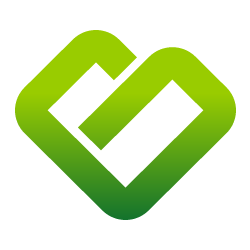 baserCMS公式ガイド
baserCMS公式ガイド